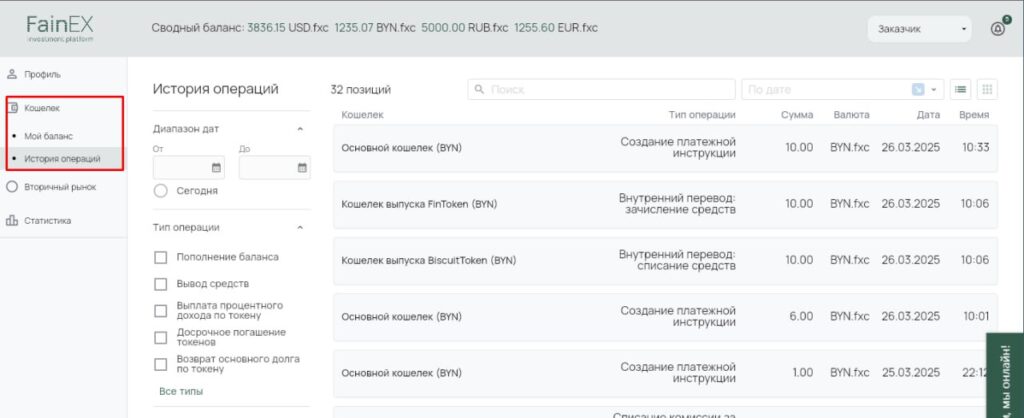↓ -0.0025
↑ +0.0028
↓ -0.0097
↑ +0.0017
Для того, чтобы пополнить кошелек, необходимо в личном кабинете зайти в раздел «Профиль» во вкладку «Кошелек» и выбрать «Мой баланс» (на скриншоте ниже выделено красным прямоугольником)
Пополнение кошелька на платформе можно выполнить несколькими способами:
— Банковским переводом;
— Внутренним переводом, с внутренних кошельков выпусков токенов.
Следуйте инструкциям ниже для успешного пополнения.
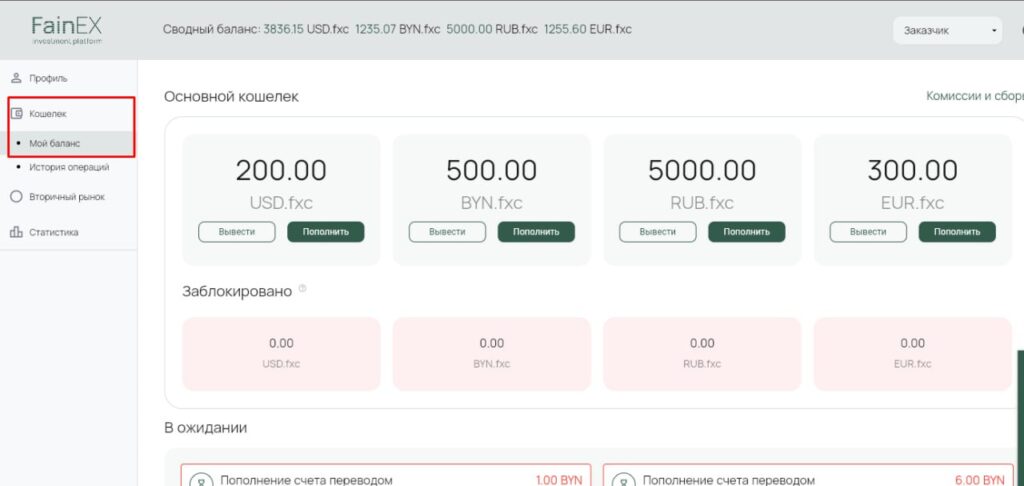
В основном кошельке необходимо нажать кнопку «Пополнить» рядом с той валютой (отмечены стрелкой на скриншоте), в которой необходимо пополнить кошелёк (в случае ошибочного нажатия, в открывшемся окне можно всегда поменять валюту пополнения).
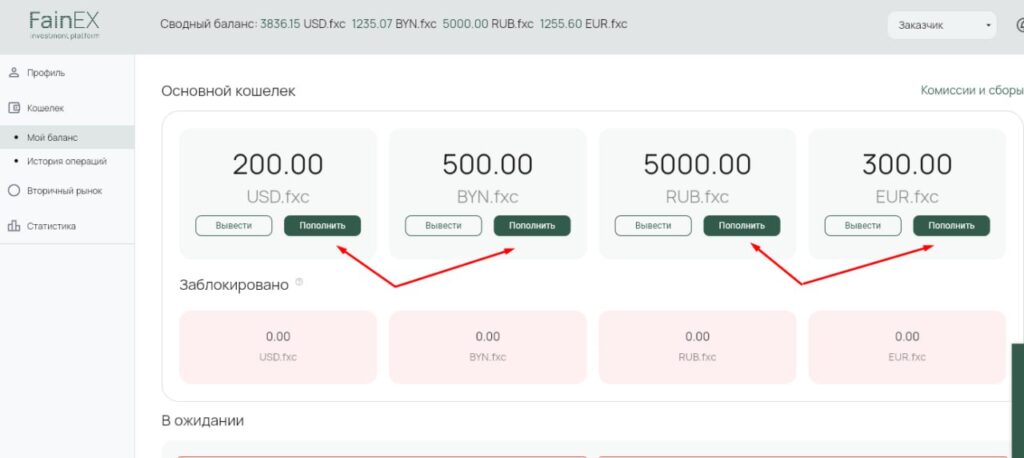
В открывшемся окне необходимо выбрать валюту (в строке «Выбор валют») или проверить, что она соответствует желаемой валюте пополнения, и ввести нужную сумму для пополнения в строке «Сумма» (отмечена стрелкой на скриншоте ниже).
Если установлены комиссии, они отобразятся над кнопкой «Подтвердить», а итоговая сумма с учетом комиссии будет рассчитана автоматически.
С комиссиями можно ознакомиться по ссылке (на скриншоте ниже выделена красным прямоугольником) в окне «Пополнение кошелька» или в разделе Мой баланс над валютами основного кошелька (справа от надписи Основной кошелёк) Комиссии и сборы.
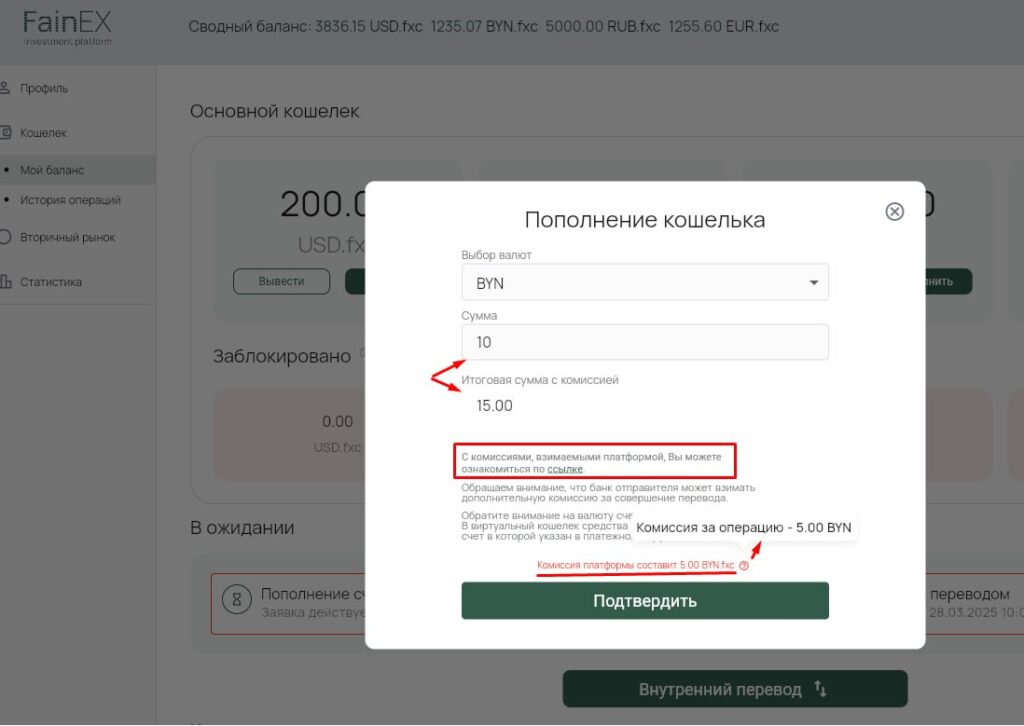
После заполнения всех строк необходимо нажать кнопку «Подтвердить».
После подтверждения появится платежная инструкция «Платежные реквизиты платформы«, в которой указаны реквизиты счетов ООО «Файнекс» в различных банках. Можно скопировать или сохранить реквизиты, удобные для пополнения, для использования в интернет-банкинге или банке.
Для закрытия инструкции можно нажать крестик в правом верхнем углу (на скриншоте ниже).
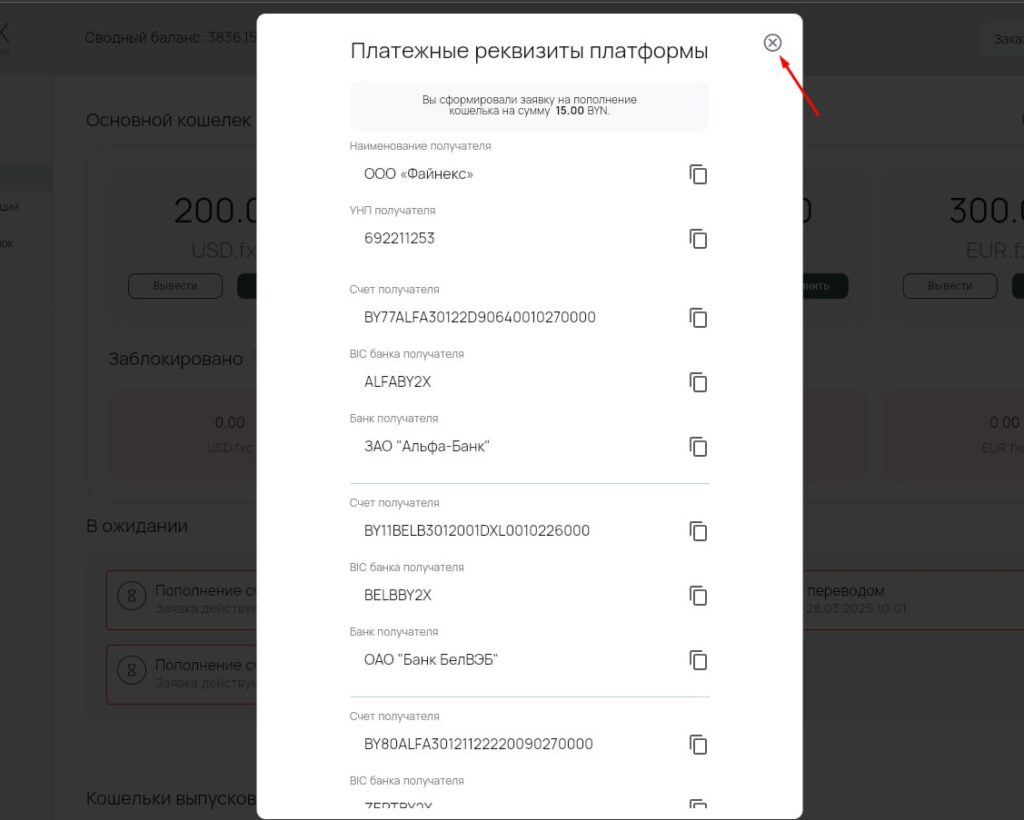
После поступления средств они будут отображены в основном кошельке и учтены в сводном балансе.
Для пополнения баланса основного кошелька с внутреннего кошелька или баланса внутреннего кошелька с основного кошелька:
— необходимо кнопку нажать «Внутренний перевод» (отмечено на скриншоте ниже красной стрелкой)
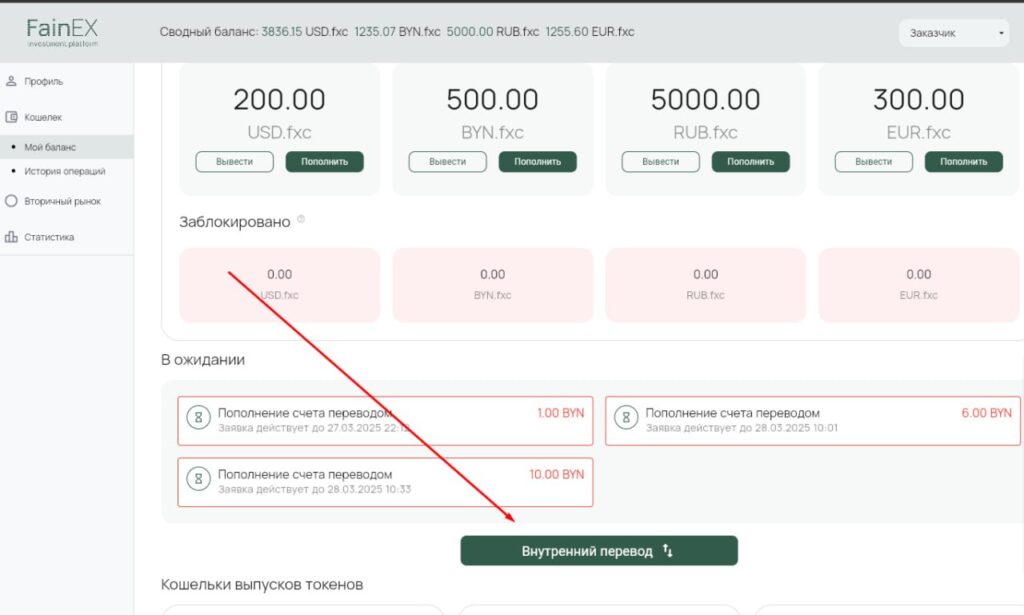
Далее в появившемся окне выбрать: Кошелек отправки и Кошелек получателя (при необходимости изменения данных в строках можно выбрать кошелёк из выпадающего списка, нажав справа строки на чёрный треугольник), а далее ввести сумму перевода и нажать кнопку Перевести (ниже на скриншоте).
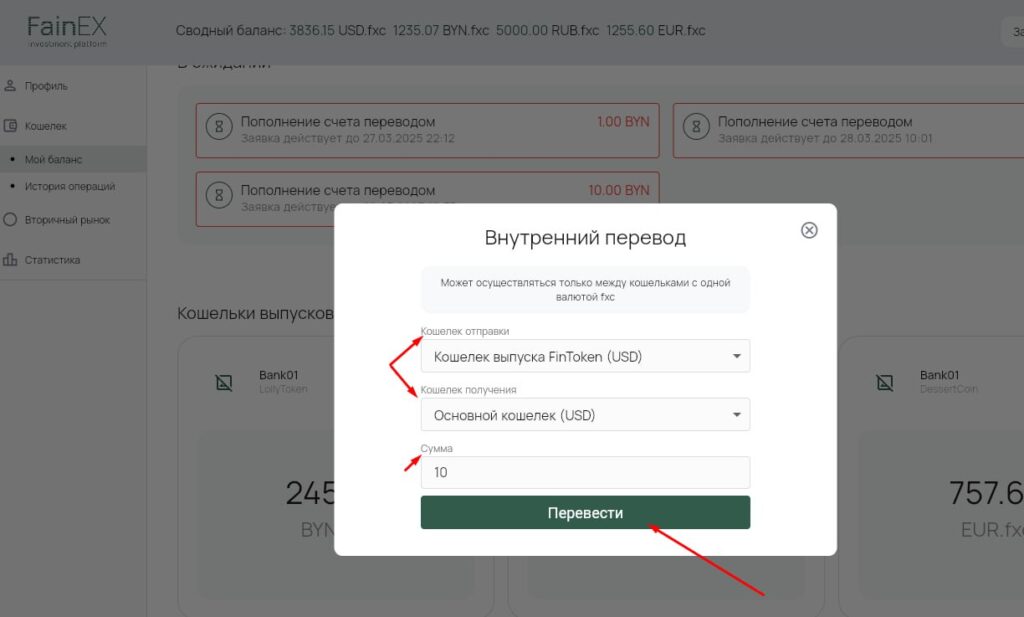
Все пополнения можно просмотреть в разделе «Кошелек» → «История операций»